רוצה לשנות הגדרה מהירה או להסתכל על ההתראה שלך ב-PS5 שלך? ובכן, אינך צריך לעזוב את המשחק או האפליקציה שלך ולטפס עד הסוף בהגדרות כדי לעשות זאת.
דרך מרכז הבקרה, אתה יכול לגשת במהירות לכמה הגדרות ותכונות מבלי שתצטרך לעזוב את הפעילות הנוכחית ב-PS5 שלך. המשך לקרוא כדי לגלות כיצד תוכל להשתמש במרכז הבקרה ולהתאים אישית אותו כדי להחליק עוד יותר את חוויית ה-PS5 שלך.
איפור של סרטון היום
מהו מרכז הבקרה של PS5?

מרכז הבקרה ב-PS5 הוא בעצם תפריט מהיר הניתן להתאמה אישית המאפשר לך לגשת לכמה תכונות והגדרות מבלי שתצטרך ללכת בדרך הארוכה. קל לגשת למרכז הבקרה, ואתה יכול להתאים אותו כך שהפריטים שבהם אתה משתמש לעתים קרובות יהיו בהישג יד.
דרך מרכז הבקרה של ה-PS5, אתה יכול לגשת לשורה של תכונות שימושיות. הגדרות נגישות, למשל, מאפשרות לך לשנות את חווית המשחק שלך. ה- Switcher, כפי שהשם מרמז, מאפשר לך לעבור בין האפליקציות או המשחקים האחרונים שלך. אתה יכול גם לקבל מבט מהיר על שלך אביזרי PS5 דרך מרכז הבקרה.
התקן את גוגל פליי בטאבלט אש
מרכז הבקרה מציע הרבה יותר ממה שהזכרנו, והדרך היחידה להכיר אותו היא לחקור אותו בעצמך.
כיצד לפתוח ולהתאים אישית את מרכז הבקרה ב-PS5
כדי לגשת למרכז הבקרה ב-PS5 שלך, כל מה שאתה צריך לעשות הוא ללחוץ על כפתור ה-PS בבקר DualSense שלך.
לאחר שתעשה זאת, מרכז הבקרה ייפתח בתחתית המסך. מרכז הבקרה עובד עם כל פעילות - בין אם אתה צופה בסרט או משחק במשחק, לחיצה על כפתור ה-PS תביא אותו.
מרכז הבקרה מורכב מפס בודד בתחתית המסך. אתה יכול לארגן מחדש את זה כך שהוא יתאים טוב יותר את התכונות הנפוצות ביותר שלך.
כיצד להעביר פלט לקובץ
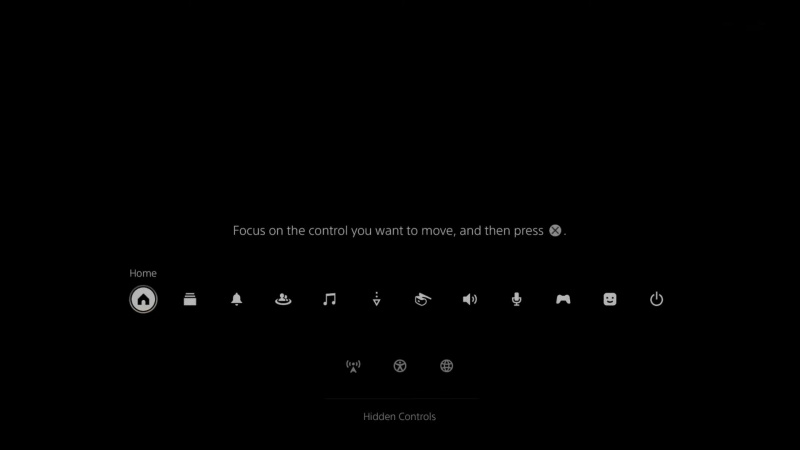
- פתח את מרכז הבקרה על ידי לחיצה על נ.ב כפתור בבקר DualSense שלך.
- הקש על אפשרויות כפתור בבקר שלך. זה יאפשר התאמות אישיות במרכז הבקרה.
- סמן פריט ולאחר מכן הקש איקס בבקר שלך.
- השתמש במקל השמאלי כדי להזיז את הפריט. העברת פריט לסרגל התחתון תסיר אותו ממרכז הבקרה. אתה יכול גם לבחור פריט מהסרגל התחתון ולהזיז אותו למעלה כדי לכלול אותו במרכז הבקרה שלך.
- הקש על אפשרויות לחצן שוב כדי לשמור את השינויים שלך.
זה בערך הכול! עכשיו אתה יכול לגשת לתכונות שבהן אתה משתמש לעתים קרובות מבלי שתצטרך ללחוץ על רצף של כפתורים בבקר או לעזוב את המשחק שלך. הם במרחק של כפתור PS!
יש קיצור דרך להכל
למרות שהפרעות המשתמש של PS5 מתוכננות היטב, זה עדיין גורם אי נוחות כשאתה צריך לעזוב את המשחק שאתה משחק כדי לשנות הגדרה קטנה אחת. עם מרכז הבקרה, תוכל לגשת להגדרות ותכונות שימושיות בכל נקודה ב-PS5 שלך.
כל מה שאתה צריך לעשות הוא להתאים אישית את מרכז הבקרה לטעמך, ומשם והלאה פשוט ללחוץ על כפתור ה-PS בבקר שלך!
